F_SNMP(外部監視)
OIDを指定してSNMP(OID)を監視します。
※ F_SNMPでは、監視名称を変更できません。また、OID「1.3.6.1.4.1.2021.2配下」、「1.3.6.1.4.1.2021.8配下」、
「1.3.6.1.4.1.2021.9配下」、「1.3.6.1.4.1.2021.15配下」の監視はできません。
監視可能なサーバ種別は、Linux、Windows、Solaris、AIX、FreeBSD、Otherです。
| メニューの表示方法 トップページ > リスト > OverView > 監視一覧 > 新規監視追加 > 監視詳細設定 |
1. 以下の項目を設定し、「確認&監視テスト実行」をクリックします。
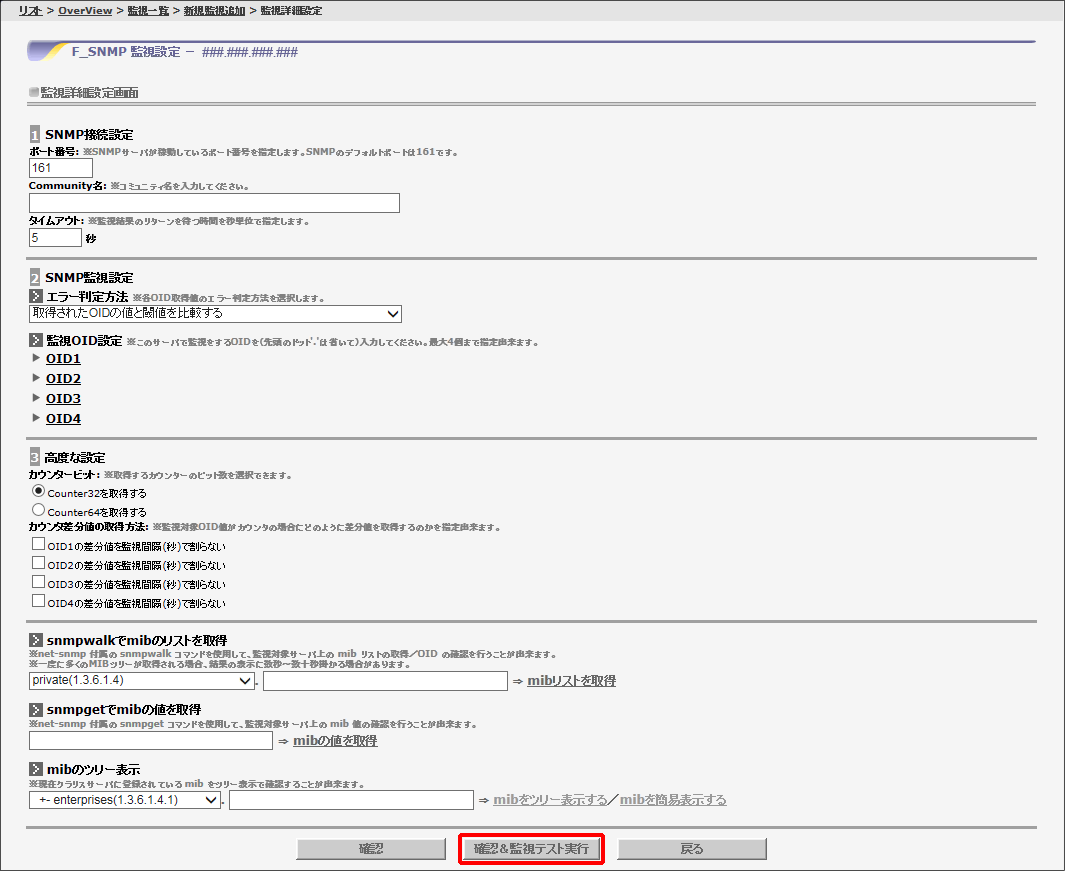
[1 SNMP接続設定]
監視対象に接続するための情報を設定します。(必須)
| 設定項目 | 設定内容 |
|---|---|
| ポート番号 | SNMPのポート番号を設定 |
| Community名 | SNMPのCommunity名を入力 |
| タイムアウト | 1秒から20秒の間で設定 |
[2 SNMP監視設定]
[エラー判定方法]
OID1、OID2、OID3、OID4が取得した値のエラー判定方法を選択します。(必須)
選択肢と選択肢ごとの設定項目は以下のとおりです。
| 「エラー判定方法」の選択 | 「監視OID設定」に表示される設定項目 | |||||
|---|---|---|---|---|---|---|
| OID | ワーニング | アラート | グラフ | キーワード | 正規表現 | |
| 取得されたOIDの値と閾値を比較する | ○ | ○ | ○ | ○ | ― | ― |
取得されたOIDの値にキーワードが含まれていたらエラーとする | ○ | ― | ― | ○ | ○ | ― |
取得されたOIDの値にキーワードが含まれていなければエラーとする | ○ | ― | ― | ○ | ○ | ― |
取得されたOIDの値が正規表現にマッチすればエラーとする | ○ | ― | ― | ○ | ― | ○ |
取得されたOIDの値が正規表現にマッチしなければエラーとする | ○ | ― | ― | ○ | ― | ○ |
取得されたOIDの値から正規表現で切り出された値と閾値を比較する | ○ | ○ | ○ | ○ | ― | ○ |
【参考】
OIDから取得した値のSYNTAX(型)が、カウンタ値の場合は、「今回の監視で取得した値と前回の監視で取得した値の差分を監視間隔で割った値」が判定に使用されます。(「カウンタ差分値の取得方法:」にチェックを入れた場合は、「今回の監視で取得した値と前回の監視で取得した値の差分」が判定に使用される値となります。)
差分値ではなく、OIDから取得した値をそのまま監視に使用する場合は、「エラー判定方法」で「取得されたOIDの値から正規表現で切り出された値と閾値を比較する」を選択し、「正規表現」に「([0-9]+)」と入力してください。
[監視OID設定]
監視対象のOIDを設定します。「OID1」「OID2」「OID3」「OID4」をクリックすると、それぞれに設定項目が表示されます。
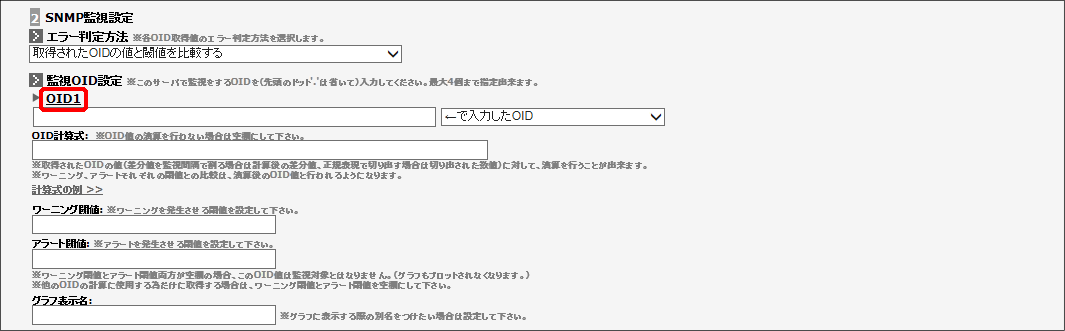
「監視OID設定」に表示される設定項目は、以下のとおりです。
| 設定項目 | 設定内容 |
|---|---|
OID1 | OIDを選択した場合は、任意の値を入力し、監視対象のOIDを設定 |
| OID計算式(任意) | 設定したOIDから取得した値に対して実行する演算を入力し、取得されたOIDの値に対して演算を実行 |
ワーニング閾値 | 「OID計算式」に設定した計算式による演算結果に対して、ワーニングを検知する値を入力 |
アラート閾値 | 「OID計算式」に設定した計算式による演算結果に対して、アラートを検知する値を入力 |
| グラフ表示名(任意) | 取得結果をグラフに表示させる際のグラフ名を設定 |
| キーワード | OID取得値とマッチングするキーワードを入力 |
| 正規表現 | OID取得値からキーワードをマッチングするための、または値を切り出すための正規表現を入力し、プルダウンメニューから文字エンコーディングを選択 |
【参考】
マルチバイト文字の16進表記を調べる場合、以下の手順を実行してください。
1.「 マルチバイト文字列の16進表記を調べる」をクリックします
2. 表示された別ウィンドウの「文字列」に、16進表記を確認するマルチバイト文字を入力します
3. 確認するマルチバイト文字の文字コードを、「文字エンコーディング」で選択します
4.「 調べる」をクリックします
[3 高度な設定]
カウンタービット、及びカウンタ差分値の取得方法を選択します。
| 設定項目 | 設定内容 |
|---|---|
| 確認対象のオブジェクト | プルダウンメニューから確認対象のオブジェクトを選択 |
| mibリスト取得範囲 | 確認対象のオブジェクトのmibリスト取得範囲を限定する場合、オブジェクトのOIDを入力 |
[snmpgetでmibの値を取得](任意)
snmpwalk コマンドを使用して、監視対象サーバ上のmibの値を確認できます。
以下の項目を設定し、「mibの値を取得」をクリックすると、設定したmibの値に関する情報がポップアップで表示されます。
| 設定項目 | 設定内容 |
|---|---|
| mib値を取得するオブジェクト | オブジェクトを示すパスを入力 |
[mibのツリー表示](任意)
クラリスサーバに登録されている mib をツリー表示で確認できます。
以下の項目を設定し、「mibリストを取得」または「mibを簡易表示する」をクリックすると、設定したオブジェクト配下のmibツリー情報がポップアップで表示されます。
| 設定項目 | 設定内容 |
|---|---|
| 確認対象のオブジェクト | プルダウンメニューから確認対象のオブジェクトを選択 |
| mibツリー表示範囲 | 確認対象のオブジェクトのmibツリーの表示範囲を限定する場合、表示させるツリーのOIDを入力 |